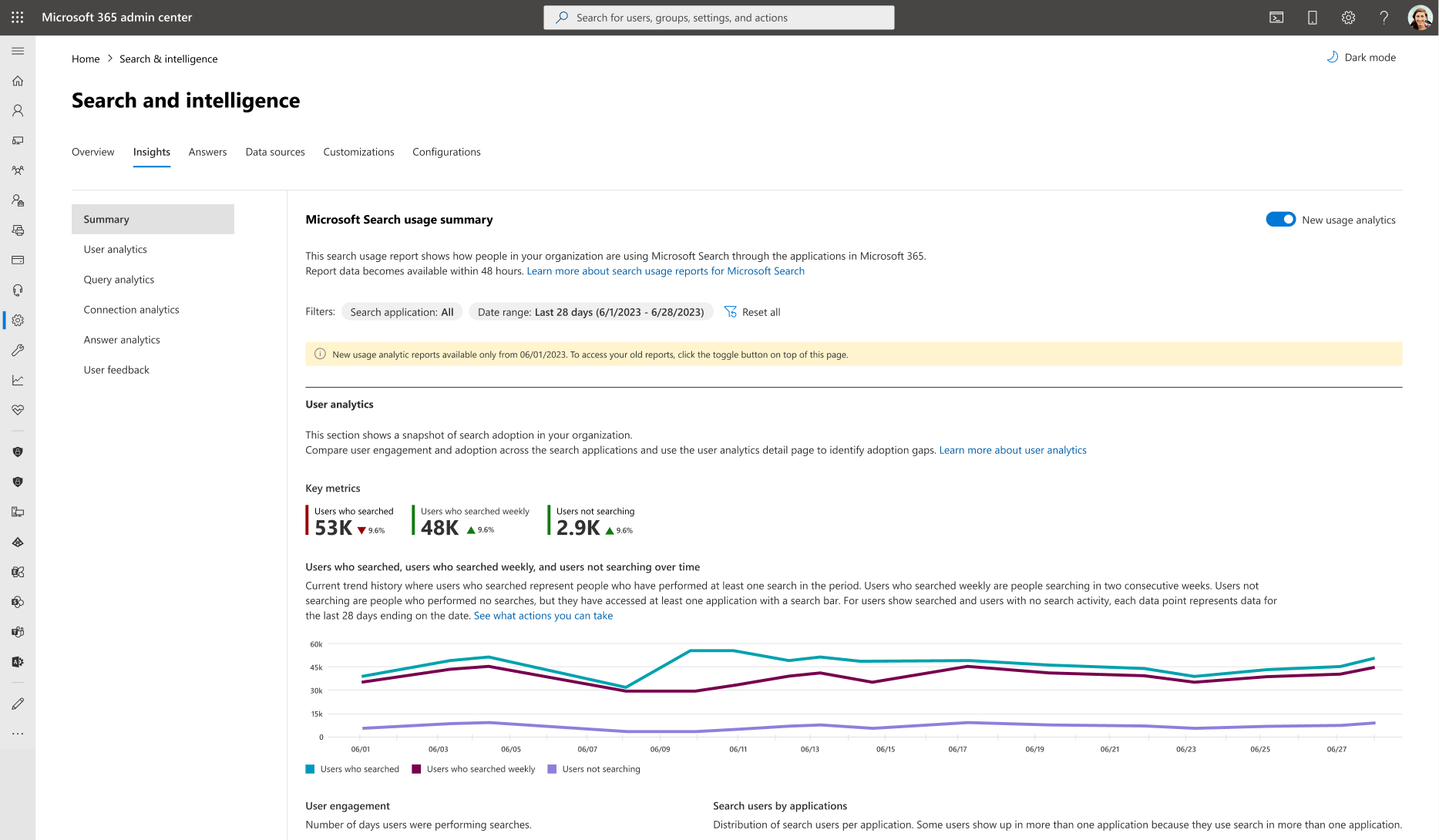Rapports d’utilisation de Recherche Microsoft
Les rapports d’utilisation de la recherche vous permettent de mieux comprendre comment les personnes de votre organization utilisent Recherche Microsoft. Les insights générés à partir de ces rapports vous aideront à prendre des mesures qui feront de la recherche une expérience plus utile et plus agréable pour tous vos utilisateurs.
Les rapports d’utilisation de Recherche Microsoft incluent des graphiques et des tableaux générés à partir de recherches exécutées à partir de la page de démarrage SharePoint, des sites SharePoint, de l’application Microsoft 365 (anciennement l’application Office) sur office.com et de Bing. L’analytique utilisateur est également disponible pour Recherche Windows, Outlook, Teams, OneDrive et la recherche d’applications dans Word, Excel et PowerPoint. Vous pouvez voir les données des 28 derniers jours ou de l’année précédente.
Dans certaines pages de détails, vous pouvez filtrer les rapports par pays, profession, département ou division. Pour protéger la confidentialité, si des filtres affichent des données pour cinq personnes ou moins, ces résultats ne seront pas inclus dans les rapports d’utilisation de la recherche. En outre, ces filtres peuvent être activés ou désactivés pour l’ensemble du organization dans la page Paramètres de l’organisation, au cas où votre organization a des exigences de confidentialité spécifiques.
Couverture de l’application de recherche
Voici les applications de recherche actuellement incluses dans les rapports d’utilisation au niveau du locataire :
| Application de recherche | Description |
|---|---|
| Microsoft Search pour Bing | Une recherche Bing dans laquelle l’utilisateur est authentifié avec organization informations d’identification et l’utilisateur a accédé à l’onglet Travail dans Recherche Microsoft dans Bing. |
| Microsoft365.com | L’application Microsoft 365 à microsoft365.com (anciennement l’application Office à office.com). |
| SharePoint Sites | SharePoint Online, y compris les recherches de sites classiques (entreprise/site/centre de recherche de base) et modernes (hub, communication et équipe). |
| Page de démarrage SharePoint | Site disponible lors de la sélection de SharePoint dans le lanceur d’applications Microsoft 365 avec l’URL se terminant par /SharePoint.aspx. |
| Résultats de Windows Search Work | Requêtes à partir de la zone de recherche du menu Démarrer ou de la barre des tâches pour les utilisateurs authentifiés avec des informations d’identification organization et qui ont produit des résultats de travail. |
| Outlook | Requêtes à partir d’Outlook pour n’importe quel appareil et plateforme. |
| Teams | Requêtes à partir de Teams pour n’importe quel appareil et plateforme. |
| OneDrive | Requêtes dans l’application OneDrive qui sont utilisées pour rechercher dans le OneDrive d’un utilisateur pour le travail ou l’école. |
| Word, Excel, PowerPoint | Agrégation de toutes les requêtes dans Word, Excel et PowerPoint. |
Comment accéder aux rapports d’utilisation de Recherche Microsoft ?
- Dans le Centre d’administration Microsoft 365, sélectionnez Paramètres, puis Rechercher et intelligence.
- Dans la page Recherche et intelligence , sélectionnez l’onglet Insights , puis sélectionnez Résumé.
Les rapports d’utilisation de la recherche sont disponibles pour les utilisateurs disposant des rôles d’administrateur de recherche, d’éditeur de recherche, de lecteur général ou d’administrateur général .
Quels rapports sont disponibles ?
La page Rapports d’utilisation de Recherche Microsoft vous fournit des données de recherche via les quatre rapports suivants :
Analyse des utilisateurs : cette section montre comment les personnes de votre organization utilisent Recherche Microsoft et vous permet de comparer l’engagement et l’adoption des utilisateurs dans les applications de recherche et les périodes. Il vous permet également d’accéder à la page des détails d’un utilisateur pour afficher et analyser les données de l’utilisateur plus en détail.
Analyse des requêtes : cette section présente les métriques de requête clés et un graphique de tendance des requêtes et des requêtes cliquables au fil du temps. Il fournit également une répartition de l’activité de requête par action de l’utilisateur, pays, profession et service ou division. Il vous permet également d’accéder à une page de détails de requête pour afficher et analyser les requêtes plus en détail.
Analyse des connexions : cette section fournit une analyse de vos connexions. Passez en revue les requêtes et les clics pour obtenir les résultats de recherche de vos connexions. Il vous permet également d’accéder à une page de détails d’analyse des connexions pour afficher et analyser les données de connexion plus en détail.
Answer Analytics : cette section vous fournit des impressions et des données de clic pour vos signets, acronymes et Q&A de rédaction. Il fournit également des informations sur les impressions et les clics pour les éléments Signet, Acronyme et Q&A individuels.
Vous pouvez afficher plus d’informations sur les sections Analyse des utilisateurs, Analyse des requêtes, Analyse des réponses et Analytique des connexions en sélectionnant les liens.
Remarque
Ces rapports d’utilisation de la recherche affichent des données de recherche collective basées sur le trafic de recherche provenant des applications de recherche répertoriées ci-dessus. Vous pouvez également afficher et analyser les rapports d’utilisation de recherche pour des sites SharePoint modernes individuels par le biais de leurs rapports d’utilisation de collection de sites respectifs. Pour plus d’informations, consultez Afficher les rapports d’utilisation de la recherche dans les sites modernes.
Filtres
En haut du graphique User Analytics, vous pouvez utiliser les métriques suivantes pour filtrer vos données. Ces filtres s’appliquent également non seulement au graphique Analyse de l’utilisateur, mais également aux autres rapports de la page de résumé de l’utilisation de Recherche Microsoft.
| Filtre | Description |
|---|---|
| Plage de dates | Plage de dates pour l’analytique affichée sur la page : 28 derniers jours et 12 derniers mois. |
| Application de recherche | Application de recherche dans laquelle l’utilisateur a effectué les requêtes : Microsoft Search for Bing, Windows Search Work results, Outlook, Teams, OneDrive, Word/Excel/PowerPoint, sharePoint start page, sharePoint sites, Microsoft365.com ou toutes les applications combinées. |
Accès aux données de recherche avant le début des rapports de nouvelle génération
Le traitement des nouveaux rapports d’utilisation de la recherche varie selon les locataires. Si vous sélectionnez une plage de dates avant la date de début du traitement, un message indiquant Données non disponibles pour la période entière sélectionnée s’affiche. Pour afficher les données antérieures à cette date, vous devez utiliser les rapports d’analyse d’utilisation précédents.
Pour afficher les rapports d’analyse de recherche précédents, sélectionnez le bouton bascule Nouveaux rapports d’utilisation dans le coin supérieur droit de la page.
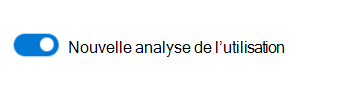
Vous pouvez télécharger des rapports
La plupart des rapports et des tableaux de la page Rapports d’utilisation de Recherche Microsoft ont une option de téléchargement qui vous permet de télécharger les données d’arrière-plan du rapport que vous voyez à l’écran dans un format Excel. Bien que dans le rapport affiché, vous soyez limité aux cinq à 10 premières lignes, le rapport téléchargé aura jusqu’à 2 000 enregistrements les plus hauts.
Le téléchargement d’un rapport vous permet de voir les rapports d’un intervalle de temps plus large. Le rapport est téléchargé sous la forme d’une feuille de calcul Excel en fonction du filtre de date sélectionné. Si vous choisissez les 28 derniers jours, la feuille de calcul contient un onglet individuel pour chaque jour. Les 12 derniers mois de téléchargement auront un onglet pour chaque mois.
Empêcher le filtrage par pays, profession, département ou division
Par défaut, les utilisateurs disposant de rôles d’administrateur de recherche et d’éditeur de recherche peuvent filtrer les données de recherche par pays, profession ou département/division. Si vous ne souhaitez pas que les administrateurs filtrent vos données de rapport à l’aide de ces dimensions, vous pouvez accéder aux paramètres de votre organisation dans la Centre d’administration Microsoft 365 et configurer ce paramètre. Lorsque ce paramètre est désactivé, les administrateurs ne peuvent pas filtrer les rapports Détails de la requête ou Détails de l’analyse des connexions par ces filtres.
Seuls les administrateurs généraux peuvent configurer ce paramètre.
Pour configurer le paramètre :
- Dans le Centre d’administration Microsoft 365, sélectionnez Paramètres, puis Paramètres de l’organisation.
- Dans la page Paramètres de l’organisation, sélectionnez Rechercher & l’analytique de l’utilisation de l’intelligence.
- Dans la page Rechercher & d’analyse de l’utilisation du renseignement, décochez Autoriser le filtrage des rapports d’utilisation par pays, profession, service ou division.
- Sélectionnez Enregistrer.
Articles connexes
Rapport d’utilisation de Recherche Microsoft - Requêtes
Rapport d’utilisation de Recherche Microsoft - Utilisateurs
Rapport d’utilisation de Recherche Microsoft - Analytique des connexions
Rapport d’utilisation de Recherche Microsoft - Analyse des réponses
Afficher les rapports d’utilisation de la recherche dans les sites modernes